Đưa ảnh từ máy tính vào iPhone không cần iTunes
Thông thường, mỗi khi cần sao chép, đưa ảnh từ máy tính vào iPhone, iPad, chúng ta thường phải sử dụng tới sự trợ giúp của các công cụ như iTunes hay iTools. Tuy nhiên, giờ đây App Store cung cấp cho người dùng một phương pháp mới, nhanh hơn, tiện hơn rất nhiều, đó là Image Transfer.
Copy ảnh từ máy tính vào iPhone, iPad
Hướng dẫn copy nhạc từ máy tính vào iPhone, iPad
Hướng dẫn copy Video từ máy tính vào iPhone, iPad
Image Transfer là công cụ hỗ trợ miễn phí cho người dùng trong việc sao chép và di chuyển dữ liệu hình ảnh qua lại giữa iPhone, iPad với máy tính.
Copy ảnh từ máy tính vào iPhone
Bước 1: Các bạn truy cập vào App Store và tìm kiếm ứng dụng Image Transfer để tải về.
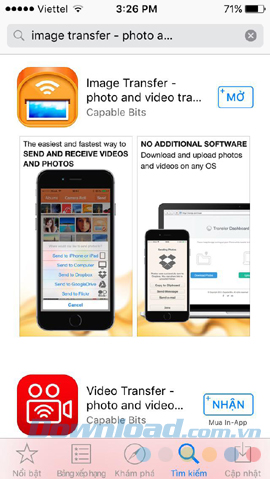
![]()
Bước 2: Mở ứng dụng lên và nhấp vào Skip để thực hiện mà không cần đăng ký hay đăng nhập tài khoản. Tại giao diện chính, nhấp vào Send Photos.
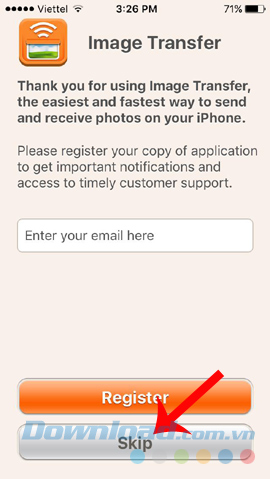
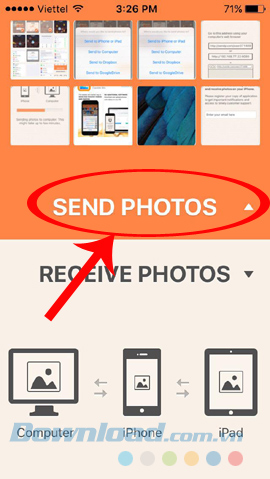
Bước 3: Chọn những bức ảnh cần gửi từ điện thoại vào máy tính rồi chọn Send. Cửa sổ mới hiện ra, chúng ta có thể thấy có khá nhiều tùy chọn:
- Send to iPhone or iPad: Gửi ảnh tới điện thoại iPhone khác hoặc iPad.
- Send to Computer: Gửi vào máy tính (chúng ta cần cái này).
Ngoài ra, Image Transfer cũng hỗ trợ người dùng tải trực tiếp những ảnh này lên một số dịch vụ lưu trữ trực tuyến như: Dropbox, hay Google Drive, thậm chí là đưa cả lên Flickr.
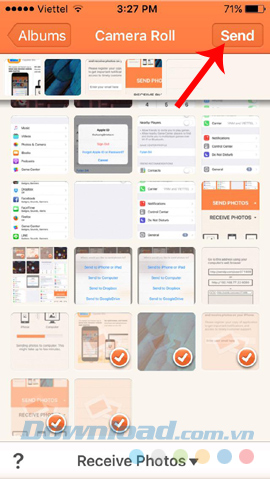
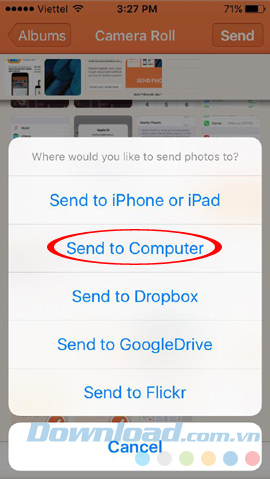
Bước 4: Chờ một chút để quá trình gửi ảnh thành công, nhấp vào Done để đóng lại. Giao diện tiếp theo hiện ra sẽ cung cấp cho chúng ta một dải IP để sử dụng.
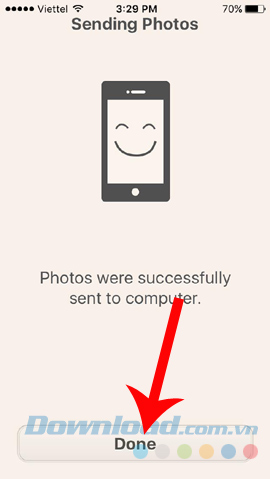
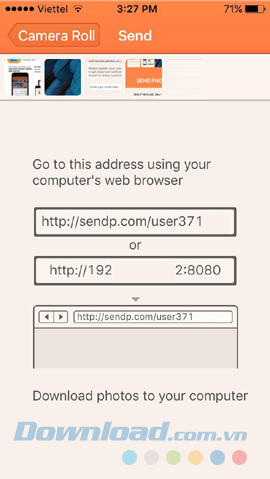
Sử dụng một trong hai đường link trên để lấy ảnh
Bước 5: Lúc này, mở trình duyệt trên máy tính và nhập vào link đã nhận được trên điên thoại. Giao diện sẽ như dưới đây:
- Download: Tải ảnh về máy tính.
- Upload: Đưa ảnh từ máy tính vào điện thoại.
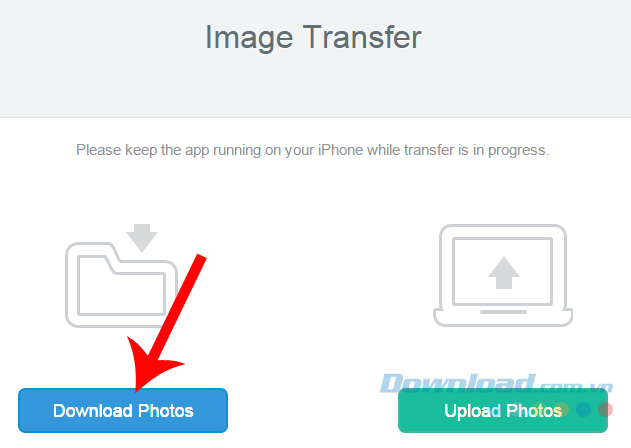
Nhấp vào Download để tải ảnh về
File được tải về là file nén, các bạn có thể sử dụng WinRAR, 7-Zip để giải nén và sử dụng.
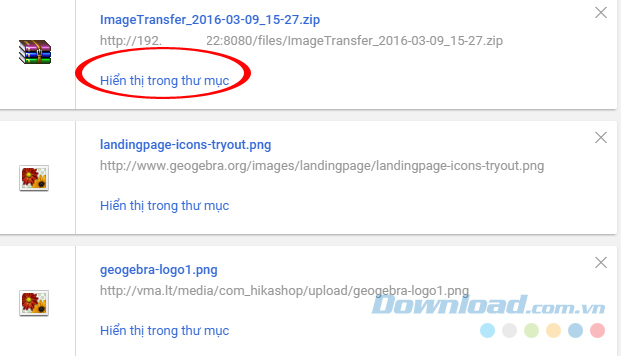
Ngoài ra, nếu muốn đưa ảnh từ máy tính vào iPhone, chỉ cần chọn vào Upload Photos.
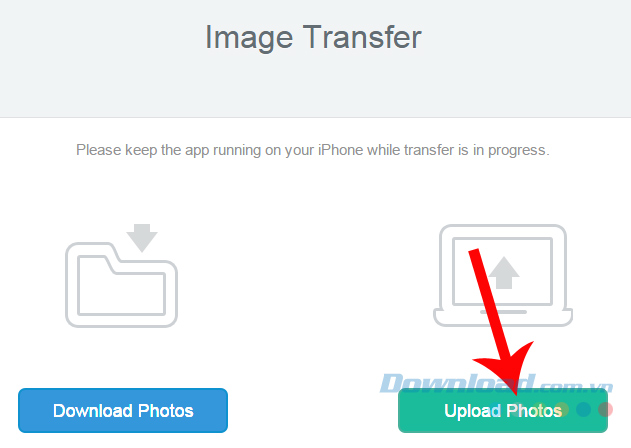
Cửa sổ Window xuất hiện, các bạn chọn ảnh cần gửi từ máy tính rồi Open.
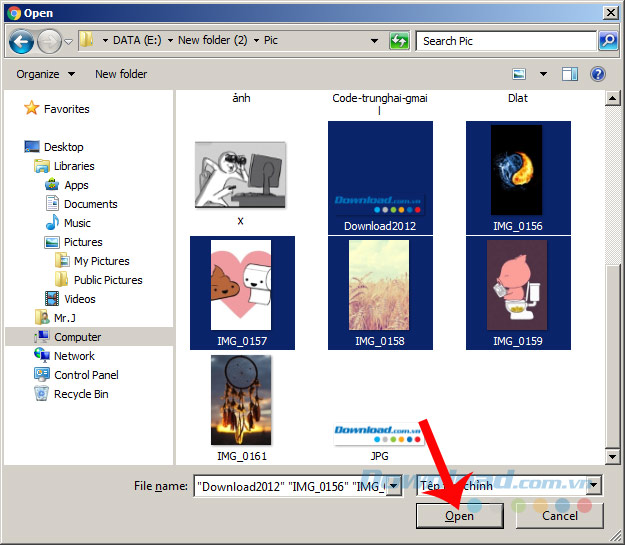
Tùy vào số lượng và dung lượng ảnh mà thời gian sẽ lâu hay nhanh. Chờ quá trình upload kết thúc, nhấp vào Done.
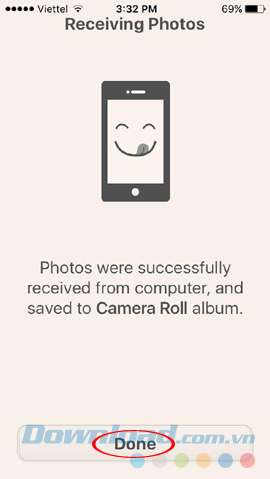
Và vào phần album ảnh trong máy để kiểm tra lại.
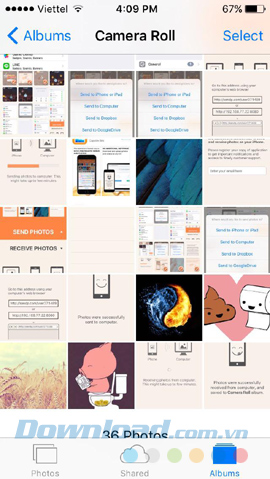
Vậy là từ nay, chúng ta có thể thoải mái copy các dữ liệu dạng ảnh từ máy tính vào điện thoại iPhone, iPad mà không cần dùng tới các công cụ hỗ trợ hay phải kết nối các thiết bị bằng cáp.
Chúc các bạn thực hiện thành công!
Theo Nghị định 147/2024/ND-CP, bạn cần xác thực tài khoản trước khi sử dụng tính năng này. Chúng tôi sẽ gửi mã xác thực qua SMS hoặc Zalo tới số điện thoại mà bạn nhập dưới đây:





















